 CMS-Tutorial
CMS-Tutorial
 WordDrücken Sie
WordDrücken Sie
 5 Dinge, die Sie m?glicherweise nicht über Jetpack für WordPress wissen
5 Dinge, die Sie m?glicherweise nicht über Jetpack für WordPress wissen
5 Dinge, die Sie m?glicherweise nicht über Jetpack für WordPress wissen
Feb 16, 2025 pm 01:22 PMJetpack: WordPress's verstecktes Potenzial
ausschlie?enJetpack, ein von Automattic (The Creators of WordPress.com) entwickeltes WordPress-Plugin, integriert nahtlos viele der robusten Merkmale von WordPress.com in selbst gehaute WordPress-Websites. Dieser Artikel zeigt fünf h?ufig übersehene Jetpack-Funktionen und enth?lt klare Anweisungen zu Aktivierung, Konfiguration und Verwendung.
Schlüsselvorteile:
- Feature-Rich-Verbesserung: Jetpack erweitert die Funktionen Ihrer WordPress-Site erheblich und spiegelt die erweiterte Funktionalit?t von WordPress.com wider. Dies führt zu einer verbesserten Site -Management, Optimierung und Benutzererfahrung.
- Wesentliche Funktionen Spotlight: Wir konzentrieren uns auf benutzerdefinierte CSS, ver?ffentlichen, verwandte Beitr?ge, gemeinsame Nutzung und Photon - Tools, mit denen Sie das Design Ihrer Website personalisieren, die gemeinsame Nutzung der Social -Media -Teile automatisieren, die Sichtbarkeit von Inhalten verbessern k?nnen, Vereinfachen Sie die Inhaltsverteilung und beschleunigen Sie das Bildladen.
- benutzerfreundliche Integration: Jetpacks intuitive Schnittstelle und unkomplizierte Modulaktivierung machen es für alle Benutzer unabh?ngig vom technischen Fachwissen zug?nglich. Steigern Sie die Leistung der Website, die ?sthetik und das Engagement, ohne Geschwindigkeit oder Benutzererfahrung zu beeintr?chtigen.
benutzerdefinierte CSS: Mühelose Themenanpassung
Die direkte CSS -Dateien Ihres WordPress -Themas direkt ?ndern, ist riskant. Das benutzerdefinierte CSS -Modul von Jetpack bietet eine sichere Alternative. Nehmen Sie ?nderungen vor, experimentieren Sie mit Stilen und k?nnen Sie einfach zu früheren Versionen zurückkehren, ohne die Kerndateien Ihres Themas zu beeinflussen.
Wie es funktioniert:
Das benutzerdefinierte CSS -Modul (automatisch bei der Jetpack -Installation aktiviert) ist über Dashboard → Erscheinungsbild → CSS
zugegriffen. Verwenden Sie die Standard -CSS -Syntax, um benutzerdefinierte Stile zu erstellen. Zum Beispiel:body {
background-color: #ccc;
}
a {
color: #aaa;
}
Revision History befindet sich bequem neben dem CSS -Editor (Desktop -Ansicht), sodass Sie frühere Versionen problemlos wiederherstellen k?nnen. Manuell aktivieren: Dashboard → Jetpack → benutzerdefinierte CSS
und dann aktivieren.
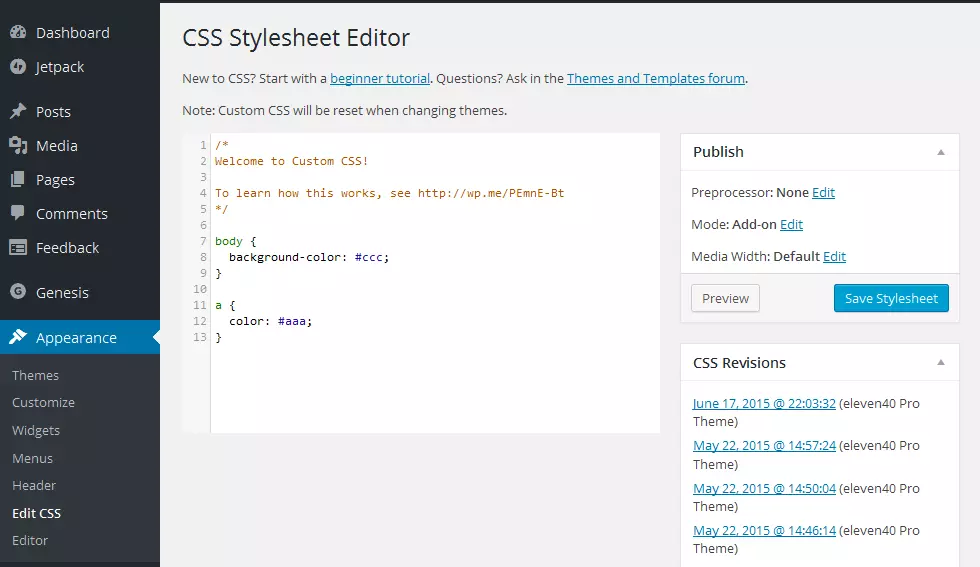

Publicize: optimiertes Social -Media -Sharing
Inhalte auf mehreren Social -Media -Plattformen k?nnen mühsam sein. Das Publicized -Modul von Jetpack automatisiert diesen Prozess und übertr?gt Ihre Beitr?ge sofort auf sechs beliebte Plattformen.
Konfiguration:
Aktivieren Sie die ?ffentlichkeit über Dashboard → Jetpack → Einstellungen → Publicize . Navigieren Sie dann zu Dashboard → Einstellungen → Freigabe
, um Ihr Blog mit Ihren bevorzugten sozialen Netzwerken zu verbinden. 
Verwandte Beitr?ge: Verbesserte Inhaltserkennung
Das verwandte Beitr?ge von Jetpack schl?gt intelligent verwandte Inhalte vor, verbessert das Engagement der Benutzer und die Reduzierung der Absprungraten. Die Analyse erfolgt auf WordPress.com -Servern und minimiert die Last auf Ihrem eigenen Server.
Aktivierung:
Aktivieren Sie das Modul überDashboard → Jetpack → Einstellungen → zugeh?rige Beitr?ge . Verwandte Beitr?ge werden unter jedem ver?ffentlichten Beitrag automatisch angezeigt.
Freigabe: Ein-Klick-Inhaltsverteilung
Bieten Sie den Lesern einfach zu bedienende Schaltfl?chen für soziale Freigaben an. Das Sharing-Modul von Jetpack erm?glicht das Teilen von One-Click-Teilen auf verschiedenen Plattformen.
Anpassung:
Konfigurieren Sie die Freigabefunktion überDashboard → Einstellungen → Freigabe . W?hlen Sie aus elf Teilen von Schaltfl?chen, passen Sie deren Anzeige (Text oder Symbole) an und w?hlen Sie ihre Position (vor oder nach dem Inhalt).

Photon: Beschleunigter Bildlade
Photon, Jetpacks Bildbeschleunigungsdienst, nutzt die WordPress.com CDN, um die Bildladezeiten erheblich zu beschleunigen und die Serverlast zu reduzieren.
Aktivierung und Verwendung:
Photon überDashboard → Jetpack → Einstellungen → Photon aktivieren. Bilder werden dann über die WordPress.com CDN serviert. Für ein tieferes Verst?ndnis von CDNs finden Sie in den Artikel von Jacco Blankenspoor (Link, falls verfügbar).
Schlussfolgerung
Jetpack bietet eine Fülle von Funktionen, die über die hier diskutierten Diskussionen hinausgehen. Mit über 30 Modulen (ohne Premium-Optionen wie Videopress und Vaultpress) ist Jetpack ein zeitsparendes, featurereiches Plugin, das Ihr WordPress-Erlebnis erheblich verbessert. Besuchen Sie die offizielle Jetpack -Plugin -Seite für weitere Informationen.
(h?ufig gestellte Fragen der Kürze weggelassen, da er angesichts der detaillierten Funktionsbeschreibungen oben weitgehend überflüssig ist.)
Das obige ist der detaillierte Inhalt von5 Dinge, die Sie m?glicherweise nicht über Jetpack für WordPress wissen. Für weitere Informationen folgen Sie bitte anderen verwandten Artikeln auf der PHP chinesischen Website!

Hei?e KI -Werkzeuge

Undress AI Tool
Ausziehbilder kostenlos

Undresser.AI Undress
KI-gestützte App zum Erstellen realistischer Aktfotos

AI Clothes Remover
Online-KI-Tool zum Entfernen von Kleidung aus Fotos.

Clothoff.io
KI-Kleiderentferner

Video Face Swap
Tauschen Sie Gesichter in jedem Video mühelos mit unserem v?llig kostenlosen KI-Gesichtstausch-Tool aus!

Hei?er Artikel

Hei?e Werkzeuge

Notepad++7.3.1
Einfach zu bedienender und kostenloser Code-Editor

SublimeText3 chinesische Version
Chinesische Version, sehr einfach zu bedienen

Senden Sie Studio 13.0.1
Leistungsstarke integrierte PHP-Entwicklungsumgebung

Dreamweaver CS6
Visuelle Webentwicklungstools

SublimeText3 Mac-Version
Codebearbeitungssoftware auf Gottesniveau (SublimeText3)

Hei?e Themen
 1597
1597
 29
29
 1488
1488
 72
72
 So diagnostizieren Sie die durch WordPress verursachte hohe CPU -Verwendung
Jul 06, 2025 am 12:08 AM
So diagnostizieren Sie die durch WordPress verursachte hohe CPU -Verwendung
Jul 06, 2025 am 12:08 AM
Die Hauptgründe, warum WordPress den Anstieg der Server-CPU-Nutzung hervorruft, umfassen Plug-in-Probleme, Ineffiziente Datenbankabfrage, schlechte Qualit?t des Themencodes oder Anstieg des Datenverkehrs. 1. Best?tigen Sie zun?chst, ob es sich um eine hohe Belastung handelt, die durch WordPress über Oben-, HTOP- oder Bedienfeld -Tools verursacht wird. 2. Geben Sie den Fehlerbehebungsmodus ein, um die Plug-Ins nach und nach zu erm?glichen, Leistungs Engp?sse zu beheben, mit QueryMonitor die Plug-in-Ausführung zu analysieren und ineffiziente Plug-Ins zu l?schen oder zu ersetzen. 3. Installieren Sie Cache-Plug-Ins, r?umen Sie redundante Daten auf, analysieren Sie langsame Abfrageprotokolle, um die Datenbank zu optimieren. 4. überprüfen Sie, ob das Thema Probleme wie überladungsinhalte, komplexe Abfragen oder mangelnde Caching -Mechanismen aufweist. Es wird empfohlen, Standard -Thementests zu verwenden, um die Codelogik zu vergleichen und zu optimieren. Befolgen Sie die obigen Schritte, um den Ort zu überprüfen und zu l?sen und das Problem nacheinander zu l?sen.
 So miniieren Sie JavaScript -Dateien in WordPress
Jul 07, 2025 am 01:11 AM
So miniieren Sie JavaScript -Dateien in WordPress
Jul 07, 2025 am 01:11 AM
Miniving JavaScript -Dateien k?nnen die Ladegeschwindigkeit der WordPress -Website verbessern, indem sie Rohlinge, Kommentare und nutzlose Code entfernen. 1. Verwenden Sie Cache-Plug-Ins, die die Zusammenführungskomprimierung wie W3totalcache unterstützen, den Komprimierungsmodus in der Option "Minify" aktivieren und ausw?hlen. 2. Verwenden Sie ein dediziertes Komprimierungs-Plug-In wie FastVerocityMinify, um eine st?rkere Kontrolle zu erhalten. 3. Die JS -Dateien manuell komprimieren und über FTP hochladen, geeignet für Benutzer, die mit Entwicklungstools vertraut sind. Beachten Sie, dass einige Themen oder Plug-in-Skripte mit der Komprimierungsfunktion in Konflikt stehen und die Website-Funktionen nach der Aktivierung gründlich testen müssen.
 So optimieren Sie WordPress ohne Plugins
Jul 05, 2025 am 12:01 AM
So optimieren Sie WordPress ohne Plugins
Jul 05, 2025 am 12:01 AM
Methoden zur Optimierung von WordPress-Sites, die nicht auf Plug-Ins angewiesen sind, umfassen: 1. Leichte Themen wie Astra oder Generatedress verwenden, um Stapelthemen zu vermeiden; 2.. 3. Optimieren Sie die Bilder vor dem Hochladen, verwenden Sie das WebP -Format und die Steuerung der Datei. 4. Konfigurieren.htaccess, um den Browser -Cache zu aktivieren, und eine Verbindung zu CDN herstellen, um die statische Ladegeschwindigkeit zu verbessern. 5. Artikelüberarbeitung einschr?nken und redundante Datenbankdaten regelm??ig reinigen.
 So verwenden Sie das Plugin -Check -Plugin
Jul 04, 2025 am 01:02 AM
So verwenden Sie das Plugin -Check -Plugin
Jul 04, 2025 am 01:02 AM
PluginCheck ist ein Tool, mit dem WordPress-Benutzer die Plug-in-Kompatibilit?t und -leistung schnell überprüfen k?nnen. Es wird haupts?chlich verwendet, um festzustellen, ob das aktuell installierte Plug-In Probleme hat, z. B. inkompatibel mit der neuesten Version von WordPress, Sicherheitsanf?lligkeiten usw. 1. Wie starten Sie die überprüfung? Klicken Sie nach der Installation und Aktivierung im Hintergrund auf die Schaltfl?che "Runascan", um alle Plug-Ins automatisch zu scannen. 2. Der Bericht enth?lt den Plug-in-Namen, den Erkennungstyp, die Problembeschreibung und die L?sungsvorschl?ge, die die vorrangige Behandlung schwerwiegender Probleme erleichtern. 3.. Es wird empfohlen, Inspektionen durch die Aktualisierung von WordPress durchzuführen, wenn die Abnormalit?ten der Website abnormal sind oder regelm??ig versteckte Gefahren im Voraus ermitteln und in Zukunft gr??ere Probleme vermeiden.
 So verwenden Sie die Transienten -API zum Zwischenspeichern
Jul 05, 2025 am 12:05 AM
So verwenden Sie die Transienten -API zum Zwischenspeichern
Jul 05, 2025 am 12:05 AM
Transientsapi ist ein integriertes Tool in WordPress, um automatische Ablaufdaten vorübergehend zu speichern. Die Kernfunktionen sind set_transient, get_transient und delete_transient. Im Vergleich zu OptionsAPI unterstützt Transienten die Festlegung der überlebenszeit (TTL), die für Szenarien wie Cache -API -Anforderungsergebnisse und komplexe Computerdaten geeignet ist. Wenn Sie es verwenden, müssen Sie auf die Einzigartigkeit des wichtigsten Namens und des Namespace, des Mechanismus "Lazy Deletion" und des Problems, das m?glicherweise nicht in der Umgebung von Objekt -Cache dauert, auf die Einzigartigkeit achten. Typische Anwendungsszenarien umfassen die Reduzierung der externen Anforderungsfrequenz, die Steuerung des Codeausführungsrhythmus und die Verbesserung der Ladenleistung der Seite.
 So verhindern Sie, dass Kommentare Spam programmatisch verhindern
Jul 08, 2025 am 12:04 AM
So verhindern Sie, dass Kommentare Spam programmatisch verhindern
Jul 08, 2025 am 12:04 AM
Der effektivste Weg, um Kommentare zu verhindern, besteht darin, ihn automatisch mit programmatischen Mitteln zu identifizieren und abzufangen. 1. Verwenden Sie Verifizierungscode -Mechanismen (wie Googler captcha oder hcaptcha), um effektiv zwischen Menschen und Robotern zu unterscheiden, insbesondere für ?ffentliche Websites. 2. Setzen Sie versteckte Felder (Honeypot -Technologie) und verwenden Sie Roboter, um Funktionen automatisch auszufüllen, um Spam -Kommentare zu identifizieren, ohne die Benutzererfahrung zu beeintr?chtigen. 3.. überprüfen Sie die schwarze Liste der Keywords in den Kommentaren inhaltlich, filtern Sie Spam -Informationen durch sensible Word -übereinstimmung und achten Sie darauf, dass Fehleinsch?tzungen vermieden werden. V. 5. Verwenden Sie Anti-Spam-Dienste von Drittanbietern (wie Akismet, Cloudflare), um die Identifizierungsgenauigkeit zu verbessern. Kann auf der Website basieren
 Wie man Verm?genswerte für einen Gutenberg -Block eingreift
Jul 09, 2025 am 12:14 AM
Wie man Verm?genswerte für einen Gutenberg -Block eingreift
Jul 09, 2025 am 12:14 AM
Bei der Entwicklung von Gutenberg -Bl?cken umfasst die richtige Methode der Enqueue -Verm?genswerte: 1. Verwenden Sie Register_Block_Type, um die Pfade von editor_script, editor_style und style anzugeben; 2. Registrieren Sie die Ressourcen über wp_register_script und wp_register_style in functions.php oder plug-In und setzen Sie die richtigen Abh?ngigkeiten und Versionen. 3. Konfigurieren Sie das Build -Tool, um das entsprechende Modulformat auszugeben, und stellen Sie sicher, dass der Pfad konsistent ist. 4. Steuern Sie die Ladelogik des Front-End-Stils über add_theme_support oder enqueue_block_assets, um sicherzustellen, dass die Ladelogik des Front-End-Stils sichergestellt wird.
 So fügen Sie Benutzern benutzerdefinierte Felder hinzu
Jul 06, 2025 am 12:18 AM
So fügen Sie Benutzern benutzerdefinierte Felder hinzu
Jul 06, 2025 am 12:18 AM
Um benutzerdefinierte Benutzerfelder hinzuzufügen, müssen Sie die Erweiterungsmethode entsprechend der Plattform ausw?hlen und auf die Datenüberprüfung und die Berechtigungssteuerung achten. Zu den allgemeinen Praktiken geh?ren: 1. verwenden zus?tzliche Tabellen oder Schlüsselwertpaare der Datenbank, um Informationen zu speichern; 2. Fügen Sie Eingangsk?sten am vorderen Ende hinzu und integrieren Sie sie in das hintere Ende. 3.. Formatprüfungen und Zugriffsberechtigungen für sensible Daten einschr?nken; 4. Aktualisieren Sie Schnittstellen und Vorlagen, um die Anzeige und Bearbeitung des neuen Feldes zu unterstützen, w?hrend die mobile Anpassung und die Benutzererfahrung berücksichtigt werden.



